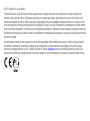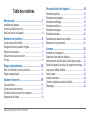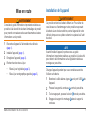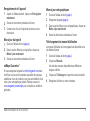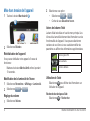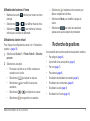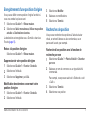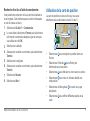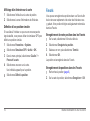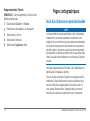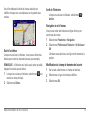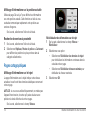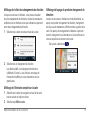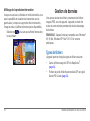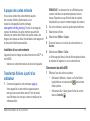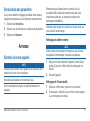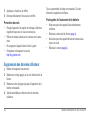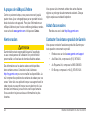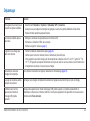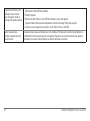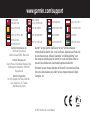Garmin nüvi® 50LM Manuel utilisateur
- Catégorie
- Systèmes de navigation automobile
- Taper
- Manuel utilisateur

nüvi
®
30/40/50
Manueld'utilisation
Août2011 190-01336-30_0A ImpriméàTaïwan

©2011GarminLtd.ousesliales
Tousdroitsréservés.Saufstipulationcontraireexpressedansleprésentdocument,aucunélémentdecemanuelnepeutêtre
reproduit,copié,transmis,diffusé,téléchargéoustockésurunsupportquelconque,dansquelquebutquecesoit,sansl'accord
exprèsécritpréalabledeGarmin.Garminautoriseletéléchargementd'unseulexemplaireduprésentmanuelsurundisquedurou
toutautresupportdestockageélectroniquepourlaconsultationàl'écran,ainsiquel'impressiond'unexemplaireduprésentmanuel
etdesesrévisionséventuelles,àconditionquecetexemplaireélectroniqueouimprimédumanuelcontiennel'intégralitédutextede
laprésentementionrelativeauxdroitsd'auteur,toutedistributioncommercialenonautoriséedecemanueloudesesrévisionsétant
strictementinterdite.
Lesinformationscontenuesdansleprésentdocumentsontsusceptiblesd'êtremodiéessanspréavis.Garminseréserveledroit
demodieroud'améliorersesproduitsetd'apporterdesmodicationsauprésentcontenusansobligationd'enavertirquelque
personneouquelqueentitéquecesoit.VisitezlesiteWebdeGarmin(www.garmin.com)pourobtenirlesdernièresmisesàjour
ainsiquedesinformationscomplémentairesconcernantl'utilisationetlefonctionnementdeceproduitoud'autresproduitsGarmin.
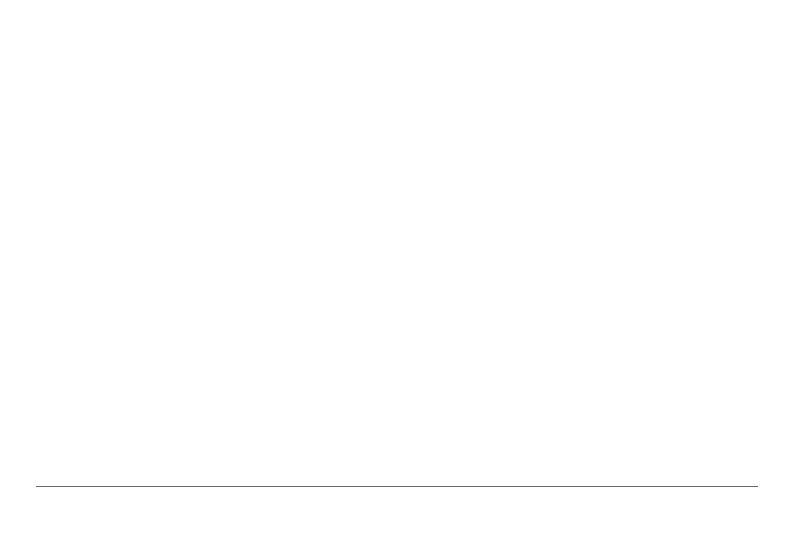
Manueld'utilisationdunüvi30/40/50 i
Table des matières
Mise en route ............................................................1
Installationdel'appareil.........................................................1
AproposduTableaudebord.................................................2
Misehorstensiondel'appareil..............................................4
Recherche de positions ...........................................5
Aproposdespointsd'intérêt.................................................6
Enregistrementd'unepositiond'origine.................................7
Recherchesdeposition.........................................................7
Utilisationdelacartedeposition...........................................9
Favoris.................................................................................10
Pages cartographiques ..........................................12
Suivid'unitinéraireenmodeAutomobile............................12
Pagescartographiques........................................................14
Gestion de données ...............................................16
Typesdechiers..................................................................16
Aproposdescartesmémoire..............................................17
Transfertdechiersàpartird'unordinateur........................17
Suppressiondechiers......................................................18
Personnalisation de l'appareil ...............................18
Paramètressystème............................................................18
Paramètresdenavigation....................................................19
Paramètresd'afchage........................................................19
Paramètresdel'heure.........................................................19
Paramètresdelangue.........................................................19
Paramètresdecarte............................................................20
Paramètresdesalarmesdeproximité.................................20
Restaurationdesparamètres..............................................21
Annexes ...................................................................21
Entretiendevotreappareil..................................................21
Suppressiondesdonnéesutilisateur...................................22
Remplacementdufusibledanslecâbleallume-cigare.......23
Retraitdel'appareil,dusocleetdusupportdemontage....23
AproposdenüMapsLifetime.............................................24
Alertesradars......................................................................24
Achatd'accessoires.............................................................24
Contacterl'assistanceproduitdeGarmin............................24
Dépannage.........................................................................25


Manueld'utilisationdunüvi30/40/50 1
Mise en route
AVERTISSEMENT
ConsultezleguideInformations importantes relatives au
produit et à la sécuritéinclusdansl'emballageduproduit
pourprendreconnaissancedesavertissementsetautres
informationssurleproduit.
1
Raccordezl'appareilàl'alimentationduvéhicule
(page1).
2
Installezl'appareil(page1).
3
Enregistrezl'appareil(page3).
4
Recherchezdesmisesàjour.
• Misesàjourlogicielles(page3).
• Miseàjourcartographiquegratuite(page3).
Installation de l'appareil
AVERTISSEMENT
Ceproduitcontientunebatterielithium-ion.Pouréviterde
vousblesseroud'endommagervotreproduitenexposant
labatterieàunechaleurextrême,sortezl'appareildevotre
véhiculelorsquevousquittezcedernierouplacez-leàl'abri
dusoleil.
Avantd'installerl'appareil,reportez-vousauguide
Informations importantes relatives au produit et à la sécurité
pourobtenirdesinformationssurlalégislationrelativeau
montagesurpare-brise.
Chargezl'appareilpendantquevousconduisezavantde
l'utilisersurbatterie.
1
Branchezlecâbleallume-cigare➊surleportUSB➋ de
l'appareil.
2
Pressezlesupportàventouse➌contrelepare-brise.
3
Toutenappuyant,poussezlelevier➍verslepare-brise.
4
Engagezlesupportdemontage➎danslesupportà
ventouse.

2 Manueld'utilisationdunüvi30/40/50
➊
➋
➍
➌
➎
➏
5
Insérezlapartieinférieure➏del'appareil dansle
supportdemontage.
6
Inclinezl'appareilversl'arrièrejusqu'àcequ'ilsemette
enplace.
7
Branchezl'autreextrémitéducâbleallume-cigaresur
uneprisedisponibledansvotrevéhicule.
Acquisition des satellites
Pouracquérirdessignauxsatellites,l'appareildoitdisposer
d'unevuedégagéesurleciel.Lorsquelesbarres
sont
vertes,l'appareilcaptedessignauxsatellites.
A propos du Tableau de bord
UtilisezleTableaudebordpourenregistrervotreappareil,
rechercherdesmisesàjourlogiciellesetcartographiques,
accéderauxmanuelsdesproduitsetàl'assistance,etbien
plusencore.
Conguration du Tableau de bord
1
ConnectezuncâbleUSB➊auportmini-USB➋ de
l'appareil.
➊
➋
2
Connectezl'autreextrémitéducâbleUSBauportUSB
devotreordinateur.
3
Rendez-voussurlesitewww.garmin.com/dashboard.
4
Suivezlesinstructionsprésentéesàl'écran.

Manueld'utilisationdunüvi30/40/50 3
Enregistrement de l'appareil
1
ApartirduTableaudebord,cliquezsurS'enregistrer
maintenant.
2
Suivezlesinstructionsprésentéesàl'écran.
3
Conservezenlieusûrl'originaldelafactureouune
photocopie.
Mise à jour du logiciel
1
OuvrezleTableaudebord(page2).
2
DanslasectionMisesàjourlogicielles,cliquezsur
Mettre à jour maintenant.
3
Suivezlesinstructionsprésentéesàl'écran.
nüMaps Guarantee
™
Sivousenregistrezl'appareilsurhttp://my.garmin.comdans
les90joursquisuiventlapremièreacquisitiondessignaux
satellitesencoursdeconduite,vouspouvezbénécierd'une
miseàjourcartographiquegratuite.Rendez-voussurle
sitewww.garmin.com/numapspourconnaîtrelesconditions
générales.
Mises à jour cartographiques
1
OuvrezleTableaudebord(page2).
2
Enregistrezl'appareil(page3).
3
DanslasectionMisesàjourcartographiques,cliquezsur
Mettre à jour maintenant.
4
Suivezlesinstructionsprésentéesàl'écran.
Téléchargement du manuel d'utilisation
Lemanueld'utilisationdevotreappareilestdisponiblesurle
siteWebdeGarmin.
1
OuvrezleTableaudebord(page2).
2
CliquezsurManuels.
Unelistedesmanuelsdisponiblesdansdifférentes
languess'afche.
3
CliquezsurTéléchargerenregarddumanuelsouhaité.
4
Enregistrezlechiersurvotreordinateur.

4 Manueld'utilisationdunüvi30/40/50
Mise hors tension de l'appareil
1
TouchezleboutonMarche/arrêt➊.
➊
2
SélectionnezEteindre.
Réinitialisation de l'appareil
Vouspouvezréinitialiservotreappareils'ilcessede
fonctionner.
MaintenezleboutonMarche/Arrêtenfoncépendant
10secondes.
Modication de la luminosité de l'écran
1
SélectionnezParamètres>Afchage>Luminosité.
2
Sélectionnez ou .
Réglage du volume
1
SélectionnezVolume.
2
Sélectionnezuneoption:
• Sélectionnez
ou .
• CochezlacaseDésactiver le son.
Icônes de la barre d'état
Labarred'étatestsituéeenhautdumenuprincipal.Les
icônesdelabarred'étatdonnentdesinformationssurles
fonctionnalitésdel'appareil.Vouspouvezsélectionner
certainesdecesicônessivoussouhaitezmodierles
paramètresouafcherdesinformationssupplémentaires.
EtatdusignalGPS.
Heureactuelle.
Etatdelabatterie.
Utilisation de l'aide
Sélectionnez pourafcherdesinformationssur
l'utilisationdel'appareil.
Sélectionnez
>Rechercher.

Manueld'utilisationdunüvi30/40/50 5
Utilisation des boutons à l'écran
• Maintenezlatouche enfoncéepourreveniraumenu
principal.
• Sélectionnez
et pourafcherd'autreschoix.
• Sélectionnez
ou ,puismaintenezlebouton
enfoncépouraccélérerledélement.
Utilisation du clavier virtuel
Pourchangerlacongurationduclavier,voir«Paramètres
système»(page18).
1
SélectionnezOù aller ?>Points d'intérêt>Chercher
par nom.
2
Sélectionnezuneoption.
• Pourtaperunelettreouunchiffre,saisissezun
caractèresurleclavier.
• Sélectionnez
pourajouterunespace.
• Sélectionnez
pourmodierlacassedes
caractères.
• Sélectionnez
et pourdéplacerlecurseur.
• Sélectionnez
poursupprimeruncaractère.
• Sélectionnez
etmaintenezvotrepressionpour
effacercomplètementl'entrée.
• SélectionnezModepourmodierlalanguedu
clavier.
• Sélectionnez
poursaisirdescaractères
spéciauxtelsquedessignesdeponctuation.
Recherche de positions
Ilestpossibledetrouverdespositionsdeplusieursmanières.
• Parcatégorie(page6)
• Aproximitéd'uneautreposition(page6)
• Parnom(page7)
• Paradresse(page8)
• Enutilisantdesdestinationsrécentes(page8)
• Enutilisantdescoordonnées(page9)
• Enutilisantlacarte(page9)
• EnutilisantlesFavoris(page10)

6 Manueld'utilisationdunüvi30/40/50
A propos des points d'intérêt
Lescartesdétailléeschargéesdansvotreappareil
contiennentdespointsd'intérêt,telsquedesrestaurants,des
hôtelsetdescentresauto.
Recherche d'un point d'intérêt par catégorie
1
SélectionnezOù aller ?>Points d'intérêt.
2
Sélectionnezunecatégorie.
3
Sélectionnezunesous-catégorie,sinécessaire.
4
Sélectionnezuneposition.
5
SélectionnezAller !.
Pourafnerlesrésultats,vouspouvezeffectuerune
recherchedansunecatégoriedonnée.
1
SélectionnezOù aller ?>Points d'intérêt.
2
Sélectionnezunecatégorie.
3
Sélectionnezunesous-catégorie,sinécessaire.
4
SélectionnezSaisir nom.
5
Saisissezunepartieoul'intégralitédunom.
6
SélectionnezTerminé.
Recherche à proximité d'une autre position
Pardéfaut,votreappareilrechercheleslieuxlesplus
prochesdevotrepositionactuelle.Vouspouvezrechercher
unlieuàproximitéd'uneautrevilleoud'uneautreposition.
1
SélectionnezOù aller ?>Proche de.
2
Sélectionnezuneoption,puisOK.
3
Sélectionnezunepositionlecaséchéant.
Ajout d'une étape à un itinéraire
1
LorsquevoussuivezunitinéraireenmodeAutomobile,
sélectionnezOù aller ?.
2
Recherchezlaposition(page6).
3
SélectionnezAller !.
4
SélectionnezAjouter comme étape dans l'itinéraire.

Manueld'utilisationdunüvi30/40/50 7
Enregistrement d'une position d'origine
Vouspouvezdénircommepositiond'originel'endroitoù
vousvousrendezleplussouvent.
1
SélectionnezOù aller ?>Retour maison.
2
SélectionnezSaisir mon adresse,Utiliser ma position
actuelleouDestinations récentes.
Ladestinationestenregistréesous«Domicile»dansles
Favoris(page10).
Retour à la position d'origine
SélectionnezOù aller ?>Retour maison.
Suppression de votre position d'origine
1
SélectionnezOù aller ?>Favoris>Domicile.
2
Sélectionnezl'infobulle.
3
SélectionnezSupprimer,puisOui.
Modication des données concernant votre
position d'origine
1
SélectionnezOù aller ?>Favoris> Domicile.
2
Sélectionnezl'infobulle.
3
SélectionnezModier.
4
Saisissezvosmodications.
5
SélectionnezTerminé.
Recherches de position
Vouspouvezrechercherdespositionsàl'aideduclavier
virtuel,enentrantl'adresseoulescoordonnées,ouen
parcourantlacarte,parexemple.
Recherche d'une position avec la fonction de
recherche par nom
1
SélectionnezOù aller ?>Points d'intérêt>Chercher
par nom.
2
Saisissezunnomdecommerceouuntyped'activité
commerciale.
Parexemple,vouspouvezsaisirsoit«Starbucks»soit
«Café».
3
SélectionnezTerminé.
4
Sélectionnezuneposition.

8 Manueld'utilisationdunüvi30/40/50
Recherche d'une adresse
REMARQUE:l'ordredesétapespeutchangerenfonction
desdonnéescartographiqueschargéessurvotreappareil.
1
SélectionnezOù aller ?>Adresse.
2
Modiezl'état,lepaysoulaprovince,lecaséchéant.
3
Sélectionnezuneoption:
• SélectionnezSaisir la ville,saisissezlaville,puis
sélectionnezTerminé.
• SélectionnezTout rechercherpourrechercher
touteslesvillesd'unétatoud'uneprovince.
4
Saisissezlenumérodel'adresse,puissélectionnez
Terminé.
5
Saisissezlenomdelarue,puissélectionnezTerminé.
6
Sinécessaire,sélectionnezlarue.
7
Sinécessaire,sélectionnezl'adresse.
Recherche d'un lieu en parcourant la carte
1
SélectionnezOù aller ?>Parcourir la carte.
2
Faitesglisserlacartepourtrouverlaposition
recherchée.
3
Sélectionnezlaposition.
Uneinfobulleapparaîtpourlaposition.
4
Sélectionnezl'infobulle.
Afchage de la liste des destinations récentes
Votreappareilstockeles50dernièresdestinations.
SélectionnezOù aller ?>Destinations récentes.
SélectionnezOù aller ?>Destinations récentes >
Effacer.

Manueld'utilisationdunüvi30/40/50 9
Recherche d'un lieu à l'aide de coordonnées
Ilestpossiblederechercherunlieuàpartirdelalatitudeet
delalongitude.Cetteméthodepeutserévélerintéressante
encasdechasseautrésor.
1
SélectionnezOù aller ?>Coordonnées.
2
Lecaséchéant,sélectionnezFormat,puissélectionnez
leformatdecoordonnéesadaptéautypedecarteque
vousutilisezetennOK.
3
Sélectionnezlalatitude.
4
Saisissezlesnouvellescoordonnées,puissélectionnez
Terminé.
5
Sélectionnezlalongitude.
6
Saisissezlesnouvellescoordonnées,puissélectionnez
Terminé.
7
SélectionnezSuivant.
8
SélectionnezAller !.
Utilisation de la carte de position
Lacartedepositions'ouvreunefoisquevousavez
sélectionnéunepositiondanslemenuOùaller?.
➍
➋
➌
➊
➏
➎
• Sélectionnez➊pourenregistrerlapositiondansvos
Favoris.
• Sélectionnezl'infobulle
➋ pourafcherplus
d'informationssurlaposition.
• Sélectionnez
➌poureffectuerunzoomavantouarrière.
• Sélectionnez
➍ pourcréerunitinérairedétaillévers
cetteposition.
• Sélectionnezetfaitesglisser
➎ toreveniràlapage
précédente.
• Sélectionnez
➏ pourafcherdifférentespartiesdela
carte.

10 Manueld'utilisationdunüvi30/40/50
Afchage d'un itinéraire sur la carte
1
Sélectionnezl'infobullesurlacartedeposition.
2
Sélectionnezlazoned'informationsdel'itinéraire.
Dénition d'une position simulée
Sivousêtesàl'intérieurouquevousnerecevezpasde
signalsatellite,vouspouvezutiliserlesimulateurGPSpour
dénirunepositionsimulée.
1
SélectionnezParamètres>Système.
2
SélectionnezSimulateur GPS>Activé>OK.
3
Danslemenuprincipal,sélectionnezOù aller ?>
Parcourir la carte.
4
Sélectionnezunezonesurlacarte.
Uneinfobulleapparaîtpourlaposition.
5
SélectionnezDénir la position.
Favoris
VouspouvezenregistrerdespositionsdansvosFavorisan
delesretrouverrapidementetdecréerdesitinérairesvous
yguidant.Votrepositiond'origineestégalementmémorisée
danslesFavoris.
Enregistrement de votre position dans les Favoris
1
Surlacarte,sélectionnezl'icôneduvéhicule.
2
SélectionnezEnregistrer la position.
3
Saisissezunnom,puissélectionnezTerminé.
4
SélectionnezOK.
LapositionestenregistréedanslesFavoris.
Enregistrement de positions dans les Favoris
1
Recherchezlaposition(page6).
2
Surlacartedeposition,sélectionnezEnregistrer>OK.

Manueld'utilisationdunüvi30/40/50 11
Recherche de Favoris
1
SélectionnezOù aller ?> Favoris.
2
Sélectionnezunecatégorie,sinécessaire.
3
Sélectionnezunepositionenregistrée.
Modication des Favoris
1
SélectionnezOù aller ?> Favoris.
2
Sélectionnezunecatégorie,sinécessaire.
3
SélectionnezunFavori.
4
Sélectionnezl'infobulle.
5
SélectionnezModier.
6
Sélectionnezuneoption:
• SélectionnezModier le nom.
• Sélectionnez Modier le numéro de téléphone.
• PourattribuerdescatégoriesauFavori,sélectionnez
Modier les catégories.
• Pourchangerlesymbolequisertàmarquer
l'emplacementduFavorisurlacarte,sélectionnez
Modier le symbole cartographique.
7
Modiezlesinformations.
8
SélectionnezTerminé.
Ajout d'une catégorie
Vouspouvezajouterdescatégoriespersonnaliséespoury
classervosFavoris.
REMARQUE:lescatégoriesn'apparaissentdanslemenu
Favorisqu'unefoisplusde12Favorisenregistrés.
1
SélectionnezOù aller ?> Favoris.
2
SélectionnezleFavori.
3
Sélectionnezl'infobulle.
4
SélectionnezModier>Modier lescatégories.
5
Sélectionnezunecatégorie,puisNouveau.

12 Manueld'utilisationdunüvi30/40/50
Suppression des Favoris
REMARQUE:unefoissupprimés,lesFavorissont
dénitivementperdus.
1
SélectionnezOù aller ?> Favoris.
2
Sélectionnezunecatégorie,sinécessaire.
3
SélectionnezleFavori.
4
Sélectionnezl'infobulle.
5
SélectionnezSupprimer>Oui.
Pages cartographiques
Suivi d'un itinéraire en mode Automobile
L'icônedelimitedevitesseestafchéeàtitred'information
uniquementetnesauraitsoustraireleconducteuràson
obligationdeseconformeràtouslespanneauxdelimitation
devitesseetderespecteràtoutmomentlesconsignesde
sécuritéroutière.Garminnesauraitêtretenueresponsable
desamendesoucitationsenjusticedontvouspourriezfaire
l'objetàlasuitedetouteinfractiondevotrepartauCodede
laroute.
Unelignemagentamarquel'itinéraire.Votredestinationest
signaléeparundrapeauàdamiers.
Toutaulongdevotretrajet,l'appareilvousguidejusqu'àla
destinationàl'aided'instructionsvocales,deèchessurla
carteetd'indicationsapparaissantenhautdelacarte.Si
vousquittezl'itinéraireinitial,l'appareilcalculeunnouvel
itinéraireetvousdonnelesinstructionspourl'emprunter.

Manueld'utilisationdunüvi30/40/50 13
Uneicôneindiquantlalimitedevitesseactuellepeut
s'afcherlorsquevousvousdéplacezsurdegrandsaxes
routiers.
Suivi d'un détour
Lorsquevoussuivezunitinéraire,vouspouvezutiliserdes
détourspouréviterlesobstacles(travaux,parexemple).
REMARQUE:sil'itinérairesuiviestlaseuleoptionpossible,
l'appareilnecalculepasdedétour.
1
Lorsquevoussuivezunitinéraire,sélectionnez pour
reveniraumenuprincipal.
2
SélectionnezDétour.
Arrêt de l'itinéraire
Lorsquevoussuivezunitinéraire,sélectionnez >
Arrêter.
Navigation à vol d'oiseau
Vouspouvezcréerdesitinérairesenlignedroitequine
suiventpaslesroutes.
1
SélectionnezParamètres>Navigation.
2
SélectionnezPréférences d'itinéraire>Vol d'oiseau>
OK.
L'itinéraireseracalculésurunelignedroitemenantàla
position.
Modication du champ de données de la carte
1
Surlacarte,sélectionnezunchampdedonnées.
2
Sélectionnezuntypededonnéesàafcher.
3
SélectionnezOK.

14 Manueld'utilisationdunüvi30/40/50
Afchage d'informations sur la position actuelle
UtilisezlapageOùsuis-je?pourafcherlesinformations
survotrepositionactuelle.Cettefonctionestutilesivous
souhaitezcommuniquerrapidementvotrepositionaux
servicesd'urgence.
Surlacarte,sélectionnezl'icôneduvéhicule.
Recherche de services à proximité
1
Surlacarte,sélectionnezl'icôneduvéhicule.
2
SélectionnezHôpitaux,Postes de policeouCarburant
pourafcherlespositionslesplusprochesdansla
catégoriesélectionnée.
Pages cartographiques
Afchage d'informations sur le trajet
Lapaged'informationssurletrajetindiquevotrevitesse
actuelleetvousfournitdesdonnéesstatistiquesconcernant
votrevoyage.
ASTUCE:sivousvousarrêtezfréquemment,nemettezpas
l'appareilhorstension,desortequ'ilpuisseévalueravec
précisionladuréeeffectivedevotrevoyage.
Surlacarte,sélectionnezlechampVitesse.
1
Surlacarte,sélectionnezlechampVitesse>
Réinitialiser.
2
Sélectionnezuneoption:
• SélectionnezRéinitialiser les données de trajet
pourréinitialiserlesinformationscontenuesdansle
calculateurdevoyage.
• SélectionnezRéinitialiser vitesse maximalepour
réinitialiserlavitessemaximale.
3
SélectionnezOK.

Manueld'utilisationdunüvi30/40/50 15
Afchage de la liste des changements de direction
Lorsquevoussuivezunitinéraire,vouspouvezvisualiser
tousleschangementsdedirectionettouteslesmanœuvres
àeffectuersurcetitinéraire,ainsiqueladistanceàparcourir
entredeuxchangementsdedirection.
1
Sélectionnezlabarredetexteenhautdelacarte.
2
Sélectionnezunchangementdedirection.
Lesdétailsrelatifsàcechangementdedirection
s'afchentàl'écran.Lecaséchéant,uneimagede
l'intersections'afchepourlesintersectionssurles
grandsaxes.
Afchage de l'itinéraire complet sur la carte
1
Sélectionnezlabarredenavigationenhautdelacarte
toutensuivantuntrajetenvoiture.
2
SélectionnezAfchercarte.
Afchage de la page du prochain changement de
direction
LorsquevoussuivezunitinéraireenmodeAutomobile,un
aperçuduprochainchangementdedirection,changement
devoieouautremanœuvres'afcheenhautàgauchedela
carte.Cetaperçudonneégalementladistanceàparcourir
avantlechangementoulamanœuvreet,lecaséchéant,la
voiesurlaquellevousdevrezvoustrouver.
Surlacarte,sélectionnez
.

16 Manueld'utilisationdunüvi30/40/50
Afchage de la prochaine intersection
LorsquevoussuivezunitinéraireenmodeAutomobile,vous
avezlapossibilitédevisualiserlesintersectionssurles
grandsaxes.Lorsquevousapprochezd'uneintersection,
l'imagedecelle-cis'afchebrièvement(selondisponibilité).
Sélectionnez
surlacartepourafcherl'intersection,
lecaséchéant.
Gestion de données
Vouspouvezstockerdeschiers,notammentdeschiers
imagesJPEG,survotreappareil.L'appareilestmunid'un
lecteurdecartemémoirepermettantdestockerdavantage
dedonnées.
REMARQUE:l'appareiln'estpascompatibleavecWindows
®
95,98,Me,WindowsNT
®
,Mac
®
OS10.3etversions
antérieures.
Types de chiers
L'appareilprendenchargelestypesdechierssuivants:
• CartesetchierswaypointGPXdeMapSource
®
(page24)
• Fichiersdepointsd'intérêtpersonnalisésGPIdulogiciel
GarminPOILoader(page24)
La page charge ...
La page charge ...
La page charge ...
La page charge ...
La page charge ...
La page charge ...
La page charge ...
La page charge ...
La page charge ...
La page charge ...
La page charge ...
La page charge ...
-
 1
1
-
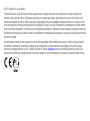 2
2
-
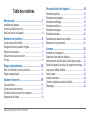 3
3
-
 4
4
-
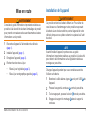 5
5
-
 6
6
-
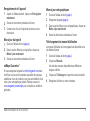 7
7
-
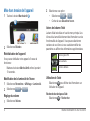 8
8
-
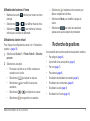 9
9
-
 10
10
-
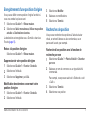 11
11
-
 12
12
-
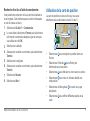 13
13
-
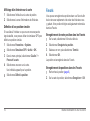 14
14
-
 15
15
-
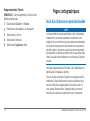 16
16
-
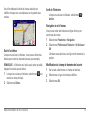 17
17
-
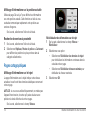 18
18
-
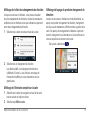 19
19
-
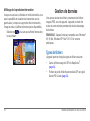 20
20
-
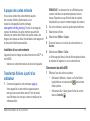 21
21
-
 22
22
-
 23
23
-
 24
24
-
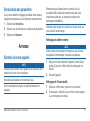 25
25
-
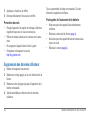 26
26
-
 27
27
-
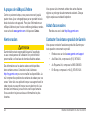 28
28
-
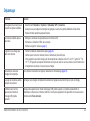 29
29
-
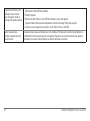 30
30
-
 31
31
-
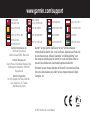 32
32
Garmin nüvi® 50LM Manuel utilisateur
- Catégorie
- Systèmes de navigation automobile
- Taper
- Manuel utilisateur
Documents connexes
-
Garmin nüvi® 54LM Manuel utilisateur
-
Garmin nuvi 1490TV Manuel utilisateur
-
Garmin nüLink 2340 LIVE , Western EU Manuel utilisateur
-
Garmin nüvi® 2759LM Manuel utilisateur
-
Garmin Nüvi 65 Manuel utilisateur
-
Garmin nüvi® 55 Le manuel du propriétaire
-
Garmin Nüvi 3700 Manuel utilisateur
-
Garmin nuvi 3790T Le manuel du propriétaire
-
Garmin nuvi2460LMT Manuel utilisateur
-
Garmin nuvi2445LM Manuel utilisateur